下面由centos入门教程栏目给大家介绍从CentOS官网下载我们想要的版本的方法,希望对需要的朋友有所帮助!
今天想从官网下载6.5版本的CentOS,结果找了好一会儿才找到,赶紧记录下来,以备以后查询。
第一步在百度搜索centos,点击”Download CentOS”,如下图所示。
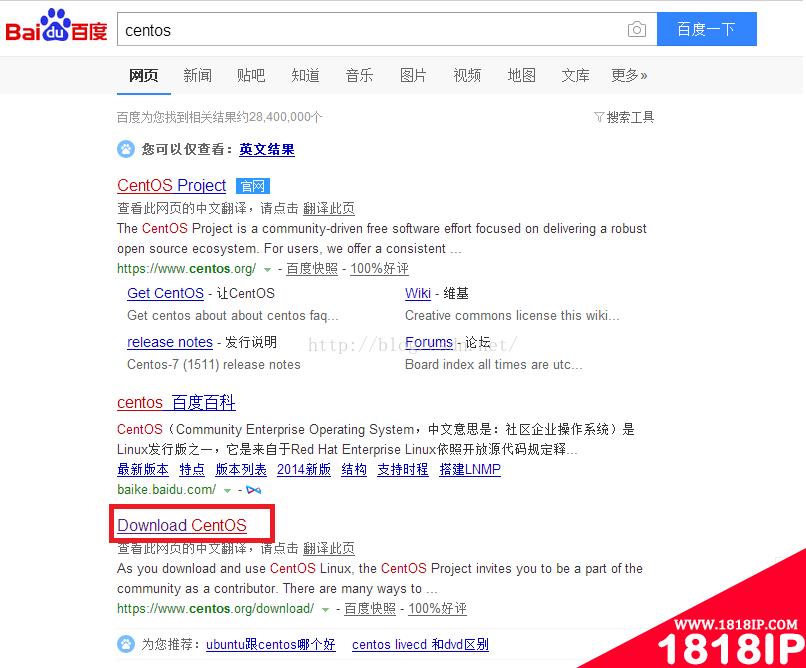
点击上图的链接后我们会进入到如下图所示的界面,由于我要下载的是6.5版本的CentOS,因此点击”More Download Choices”,如下图所示。
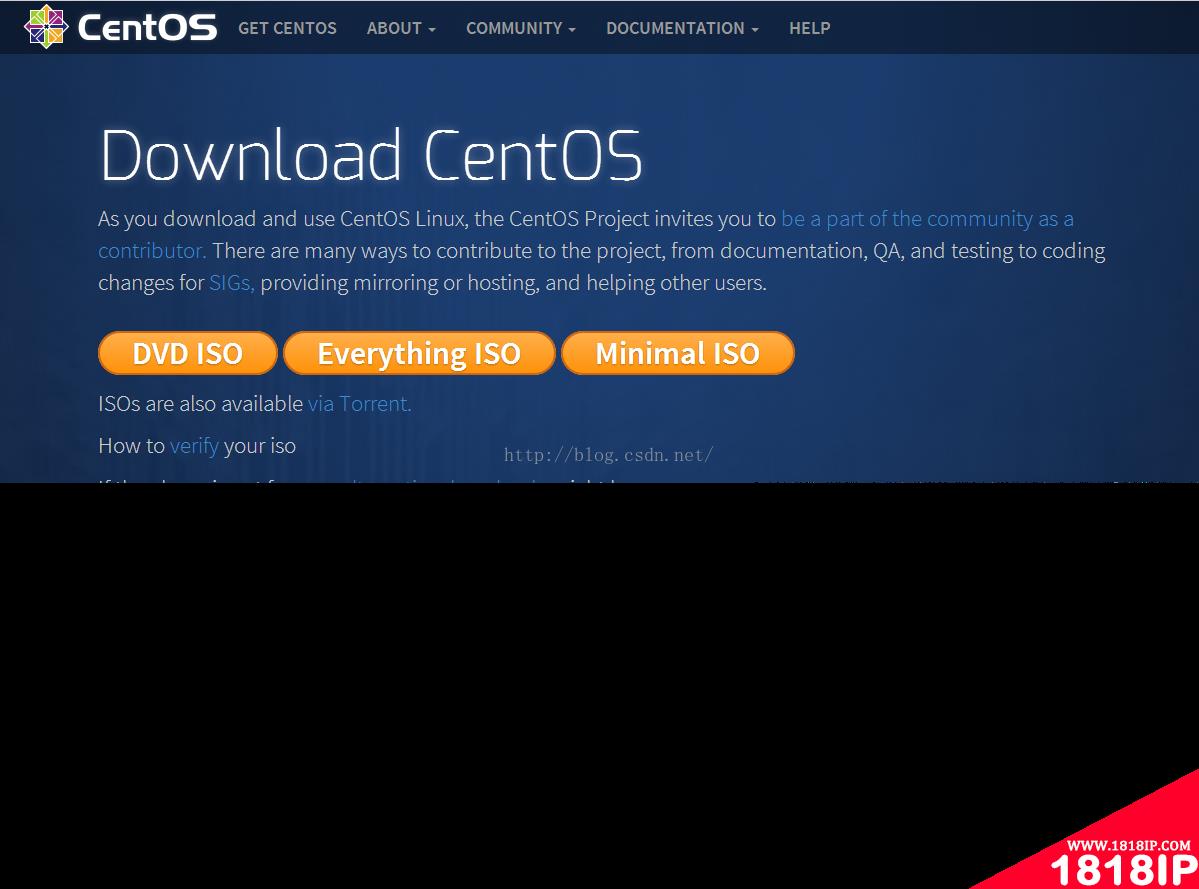
点击上图的链接后,鼠标向下滚动,我们就会进入到如下图所示的 界面,我们点击CentOS6.5后面的”Tree”链接。
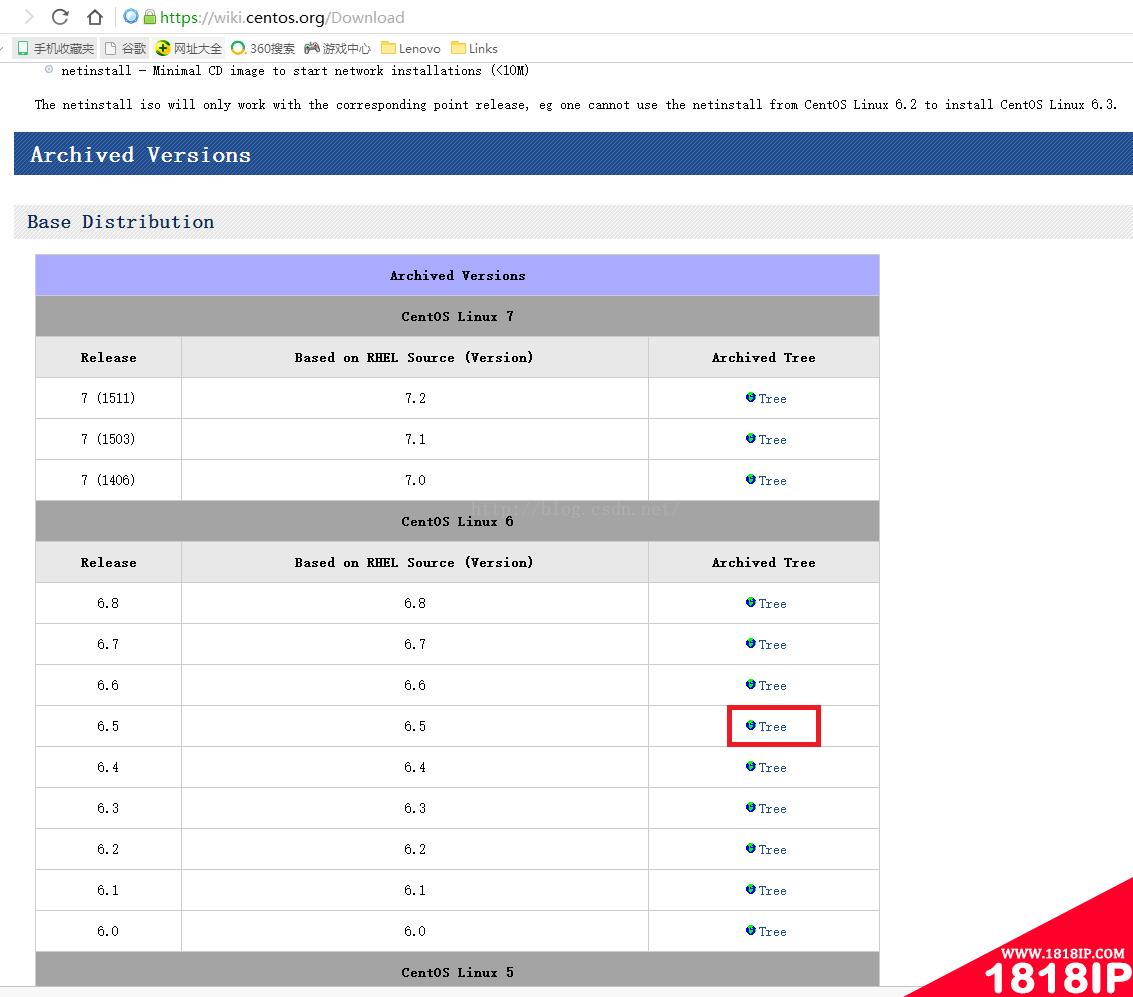
点击上图的“Tree”链接后我们会进入到如下图所示的界面,我们点击进入isos文件夹。
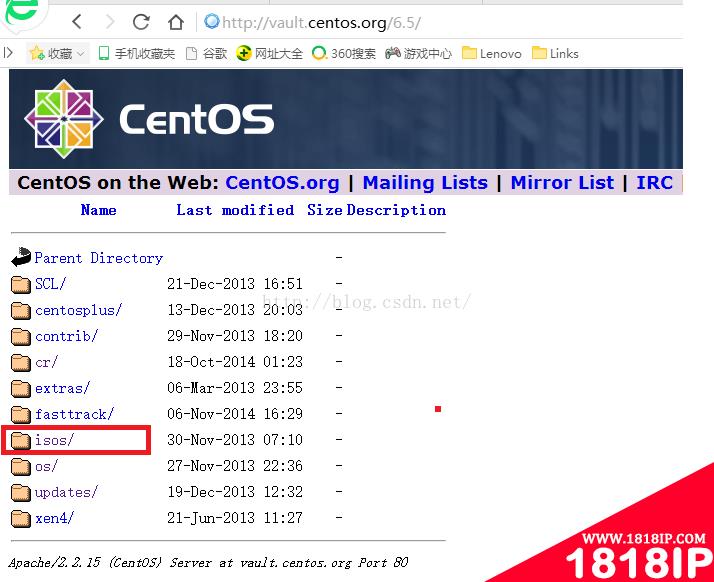
我们进入isos文件夹后,会看到如下图所示的界面,这里面有64位的和32位的版本,这里我想下载32位的版本,因此我点击进入i386文件夹。
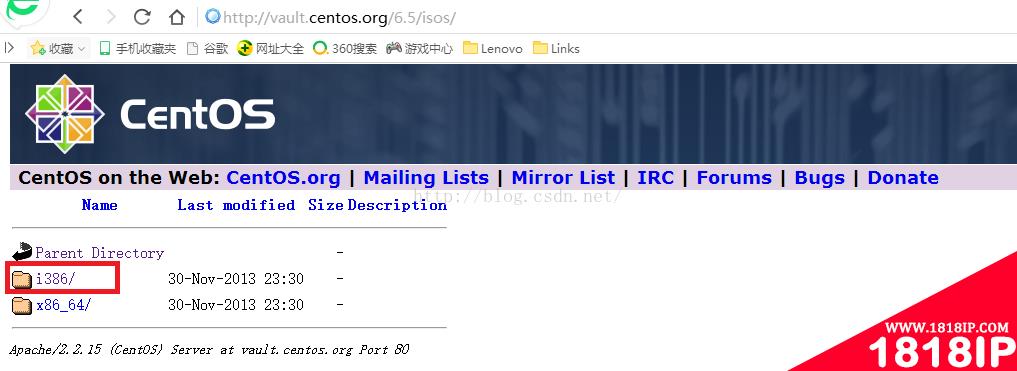
进入i386之后我们会看到如下图所示的界面,我们点击:CentOS-6.5-i386-bin-DVD1.iso这个链接。
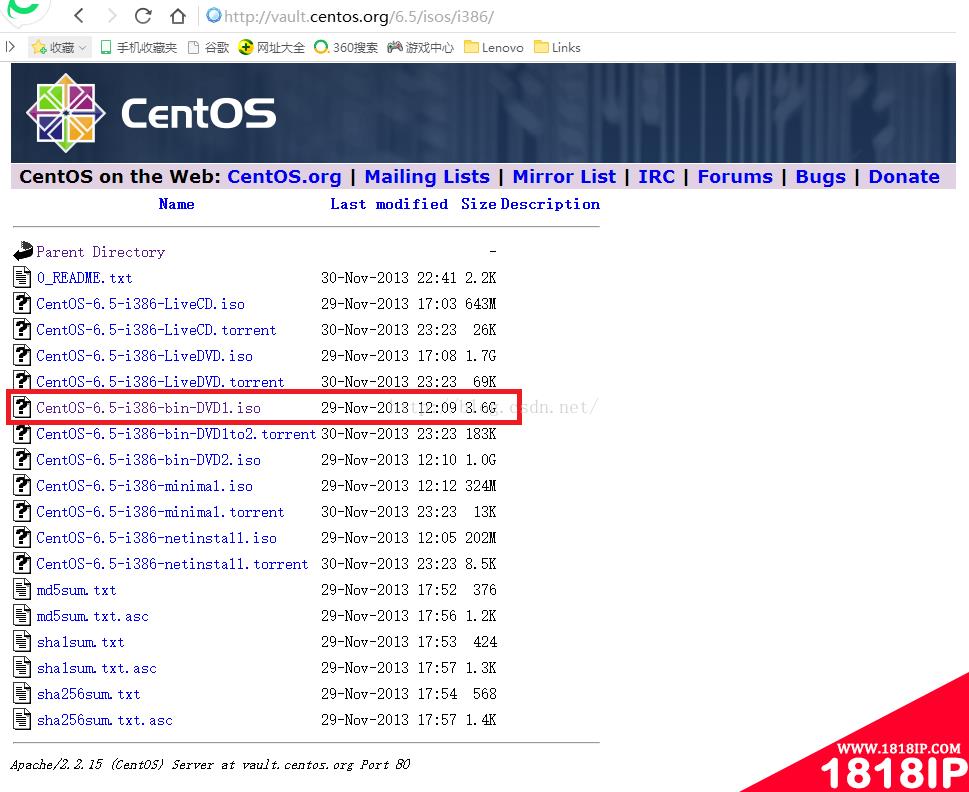
点击上图的链接之后我们会进入到如下图所示的界面,这里有几个镜像地址供我们下载,我发现的是第一个镜像地址的文件大小跟其它镜像地址的文件大小不一样,这里我选择了欧洲的镜像地址就是红色圈住的那个连接,点击它。
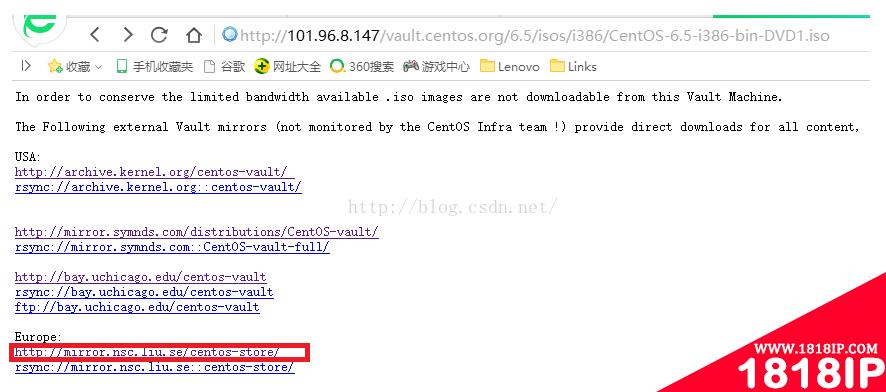
点击上图的链接之后我们进入到如下图所示的界面,我们点击红色圈住的6.5链接。
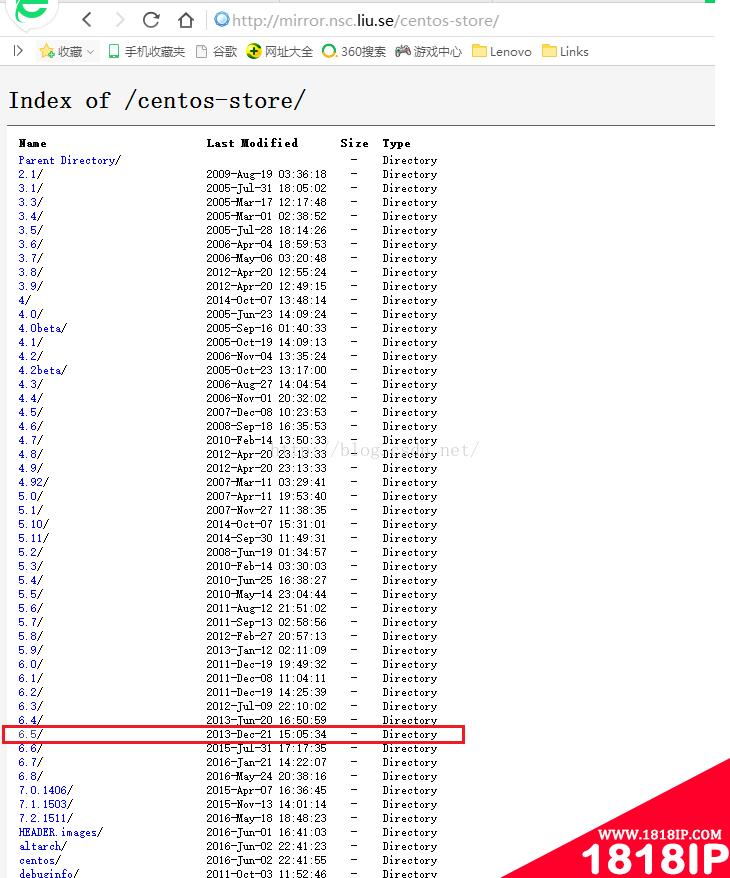
点击上图的6.5链接之后,我们进入如下图所示的界面,我们依然点击isos文件夹。
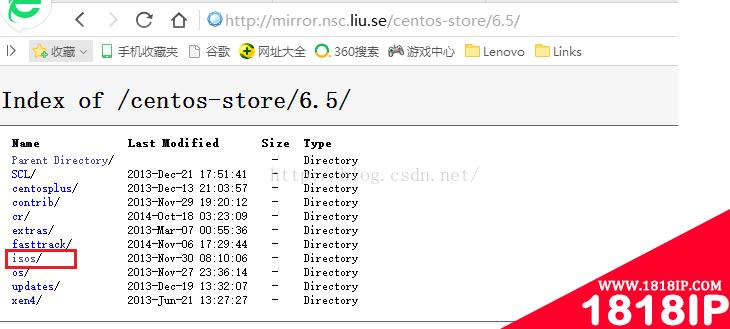
点击上图的isos链接后我们进入如下图所示的界面,我这里依然点击32位的i386。
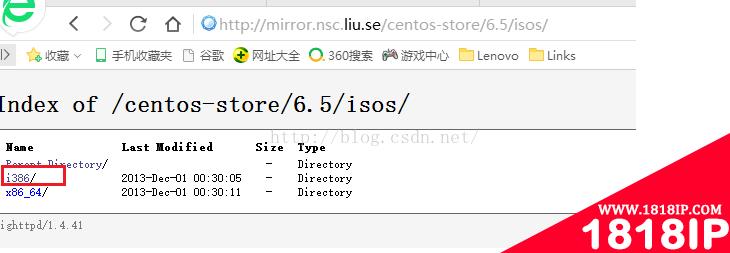
点击上图的i386链接后我们进入如下图所示的界面,我们点击”CentOS-6.5-i386-bin-DVD1.iso”链接。
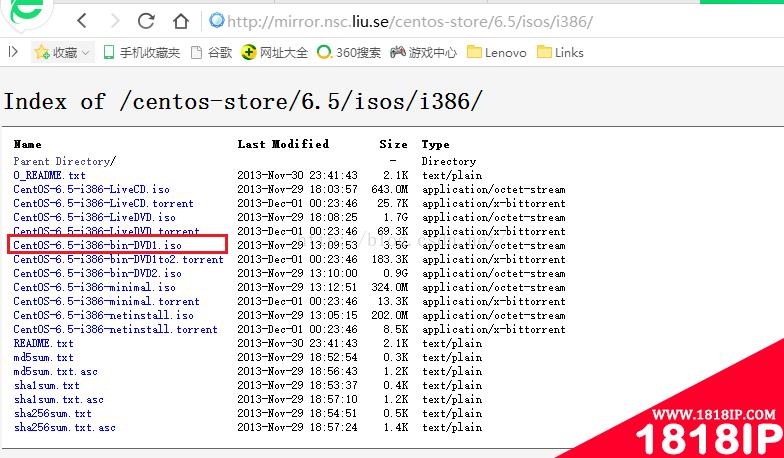
点击上图的链接后就会弹出下载对话框,我们点击下载就可以了!
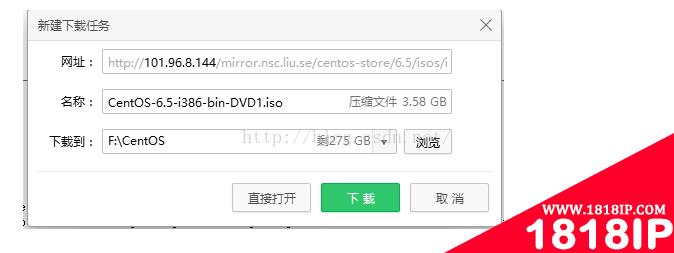
以上就是“教你从CentOS官网下载我们想要的版本 centos官网下载老版本”的详细内容,更多请关注1818ip网其它相关文章!
- •centos中的uuid是必须的吗 centos安装minicom必须联网吗
- •centos如何查看用户 centos如何查看用户密码
- •centos重启后时间不对怎么办 centos时间不同步怎么解决
- •如何解决centos7下chrome打不开的问题 centos安装chrome
- •centos下ping不通网关怎么办 centos ping不通网关怎么解决
- •centos7系统找不到网卡 centos7装完系统找不到网卡
- •centos中pear命令无法使用怎么办 pear是什么意思
- •centos怎么实现开机进入命令行模式 centos7开机进入命令行模式
- •centos无法进入图形界面怎么解决 centos无法进入图形界面
- •centos默认用户名密码是什么 centos默认用户名密码


